
「Google広告の管理画面だけを見ていても、クリック後のユーザーの『本当の行動』が見えない?」
「広告はクリックされているのに、なぜか売上に繋がらない…」
その原因は、広告とサイトのデータが分断されていることにあるかもしれません。GA4とGoogle広告を連携させることで、この分断されたデータが繋がり、広告の費用対効果を最大化する新たな扉が開かれます。
この記事では、GA4とGoogle広告の連携で得られる絶大なメリットと、初心者でも5分で完了する具体的な設定手順、そして連携後にすぐに実践できる活用法までを、分かりやすく解説します。
GA4の基本的な使い方は下記で解説しています。
1. なぜ連携が必須?GA4とGoogle広告の連携で得られる3大メリット

まず、「なぜGA4とGoogle広告の連携が重要なのか?」その疑問に答えます。連携によって可能になる3つの大きなメリットを理解すれば、その重要性がお分かりいただけるはずです。
メリット①:Google広告が「本当に成果に繋がるユーザー」をAIで学習する
連携の最大のメリットは、GA4で設定したビジネス上の成果(コンバージョン)を、Google広告にインポートできる点です。
具体的には、GA4で設定した「商品購入完了」や「資料請求」といったイベントを、Google広告のコンバージョンとして設定できます。これにより、Google広告のAI(スマート自動入札)は、単なるクリックではなく、「コンバージョンしやすい優良顧客」を狙って広告を配信するよう自動で学習・最適化を始めます。このGoogle広告へのコンバージョンインポートこそが、広告精度を飛躍的に向上させる鍵です。
メリット②:GA4上で「どの広告が本当に儲かっているか」が丸わかりになる
連携すると、GA4のレポートにGoogle広告のキャンペーン名やキーワードといったデータが表示されるようになります。
これにより、これまで分断されていた広告データとサイト内行動データが繋がり、精度の高いGA4での広告効果測定が可能になります。例えば、「Aキャンペーンから来たユーザーは購入率は高いが、Bキャンペーンからのユーザーは直帰率が高い」といった分析が簡単に行えるため、広告費用対効果(ROAS)が悪いキャンペーンを停止し、効果の良いキャンペーンに予算を集中させる、といったデータに基づいた判断が迅速にできるようになります。
メリット③:「優良顧客予備軍」へのGA4リマーケティングが可能になる
GA4の「オーディエンス」機能を使えば、サイト内で特定の行動をしたユーザーのリストを自由に作成できます。このオーディエンスリストをGoogle広告と共有することで、非常に強力なリマーケティング施策が実現できます。
例えば、以下のようなGA4リマーケティングが可能です。
- 「商品をカートに入れたが購入しなかったユーザー」にだけ、割引クーポン付きの広告を表示する
- 「高額商品を閲覧したユーザー」だけに、新商品の先行案内を送る
- 「初回購入したユーザー」を元に、類似した傾向を持つ「優良顧客候補」へ広告を配信する
2.【5分で完了】GA4とGoogle広告の連携設定・全手順
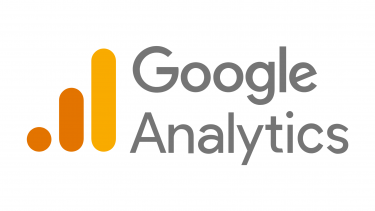
それでは、具体的な設定手順を解説します。両方のアカウントで「編集」以上の権限があれば、5分程度で完了します。
Step 1:前提条件の確認
- GA4プロパティとGoogle広告アカウントの両方で、「編集」権限以上を持つGoogleアカウントでログインしていることを確認します。
Step 2:GA4の管理画面からリンクを作成する
- GA4の管理画面左下の「管理」(歯車マーク)をクリックします。
- プロパティ列にある「サービス間のリンク」の中の「Google広告のリンク」をクリックします。
- 右上の青い「リンク」ボタンをクリックし、「リンクするGoogle広告アカウントを選択する」画面で、連携したい広告アカウントにチェックを入れ、右上の「確認」をクリックします。
- 次の画面で内容を確認し、「送信」ボタンをクリックすれば、GA4側での作業は完了です。
Step 3:Google広告側でリンクを確認する
- Google広告の管理画面右上の「ツールと設定」をクリックします。
- 「設定」列の中の「リンクされたアカウント」をクリックします。
- 「Google Analytics (GA4) & Firebase」の項目に、先ほど設定したGA4プロパティが表示され、ステータスが「リンク済み」になっていれば、GA4とGoogle広告の連携は無事完了です。
3. GA4とGoogle広告の連携後に“絶対”やるべき初期設定:「Google広告へのコンバージョンインポート」
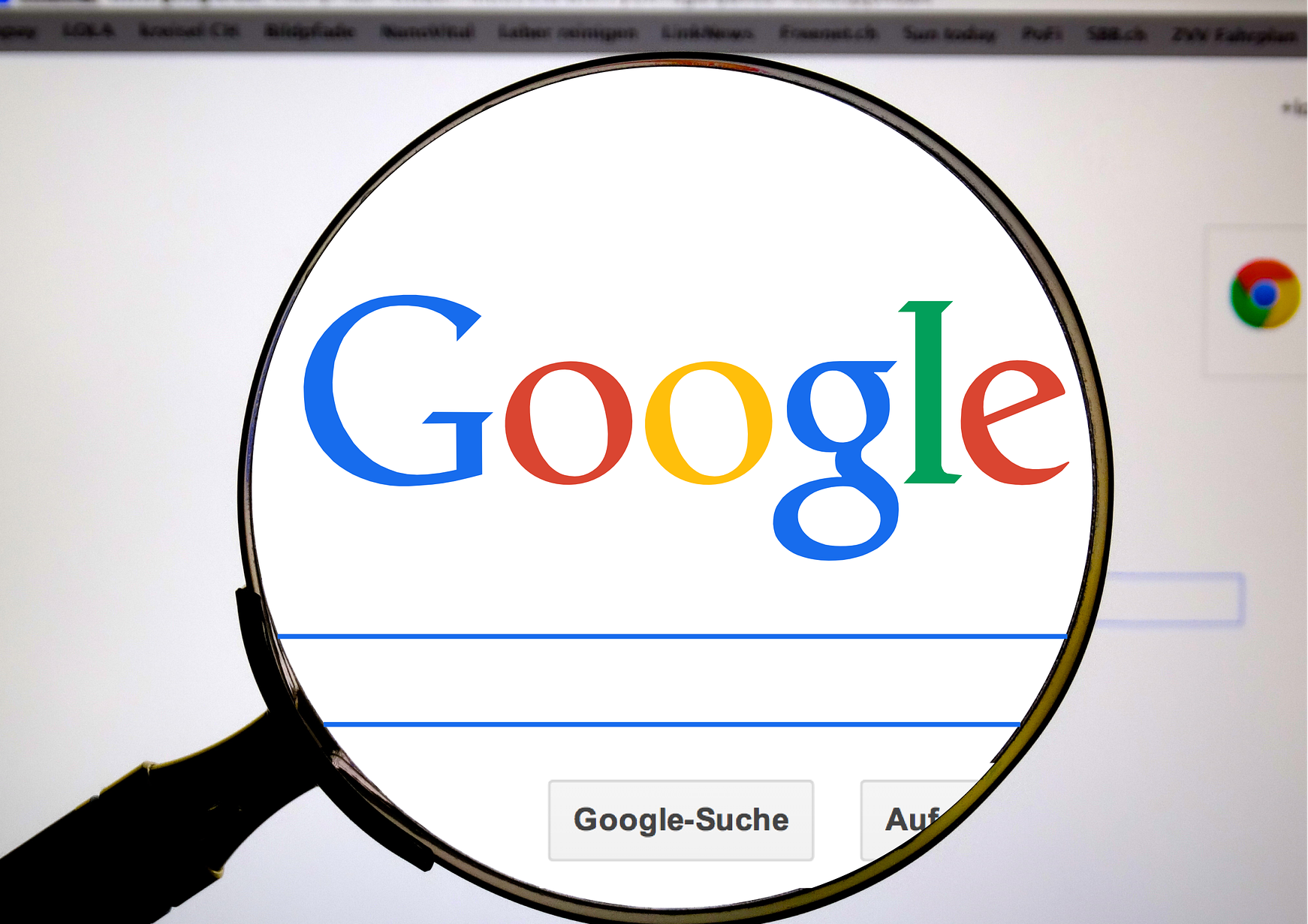
連携が完了したら、次に必ず行いたいのが「コンバージョンイベント」のインポートです。これを設定することで、メリット①で解説した「広告の自動最適化」が機能し始めます。
- Google広告の管理画面右上の「ツールと設定」をクリックします。
- 「測定」列の中の「コンバージョン」をクリックします。
- 左上の「+新しいコンバージョンアクション」ボタンを押し、「インポート」を選択します。
- 「Googleアナリティクス4 プロパティ」→「ウェブ」と進み、「続行」をクリックします。
- GA4でコンバージョンとして設定しているイベントの一覧が表示されるので、広告の成果として計測したいイベントにチェックを入れ、「インポートして続行」をクリックすれば設定完了です。
まとめ:広告運用の成否は、GA4との連携で決まる
これからの広告運用は、クリック数だけを追う時代ではありません。GA4とGoogle広告を連携させ、ユーザーの行動データを基にした広告効果測定と最適化を繰り返すことが、費用対効果を最大化する上で不可欠です。
今回ご紹介した手順で、ぜひあなたのマーケティング活動を次のステージへと進化させてください。
CVR最大化するために分析テクニックも別記事で解説していますので、設定後の分析にお困りの場合はぜひご覧ください。




とは?-LTVを最大化する方法を解説.jpg)


